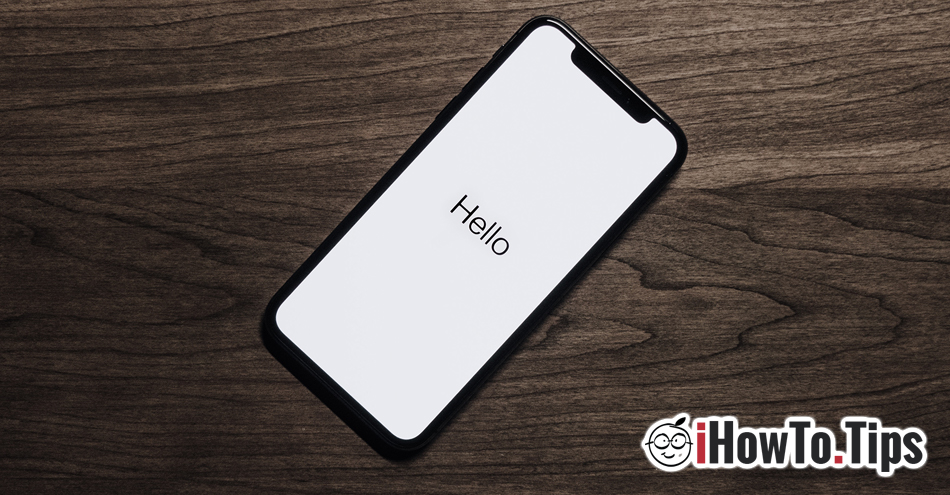iOS 12.4-ga, millest me rääkisime eelmine, Apple tutvustas neile, kes nad ostsid uue iPhone'i ja ma tahan seda kõigi andmete kiireks ülekandmiseks vanast iPhone'ist.
Varem sai andmeid vanast iPhone'ist uude üle kanda ainult selle kaudu iTunes või kasutades konto varundamine iCloud. See nõuab tingimata ühte Data cable või Interneti-ühendus, kust varukoopia alla laadida iCloud.
iOS 12.4-s tutvustati valikut kiire rännejuhtmevabalt, kahe iPhone'i vahelise andmeside jaoks. Ilma kaablit vajamata, iTunes või varukoopia sisse iCloud. Tingimuseks on, et nii vana iPhone, millele andmed salvestatakse, kui ka uus, uuendatakse versioonile iOS 12.4.
Kuidas kiiresti andmeid vanast iPhone'ist uude Wi-Fi kaudu üle kanda
Enne andmete edastamist on väga oluline, et mõlemad Vana ja uus iPhone olla avatud ja üksteisele lähedal.
Kiire lähtestamise ajal (Kiire algus) uues iPhone'is, valige "Edastamine iPhone'ist”Ja järgige sisselogimise samme Apple IDja seejärel klõpsake nuppujätkama".
Seda võib oodata uues iPhone'is kuvatakse animatsioonsiis pane vana iPhone uue peale ja paranda animatsioon. Avatakse rakendus "Kaamera" ja protsess lõpeb sõnumiga "lõpp” kuvatakse uues seadmes. Sel viisil toimub kohalik juhtmevaba ülekanne vana iPhone'i ja uue iPhone'i vahel.
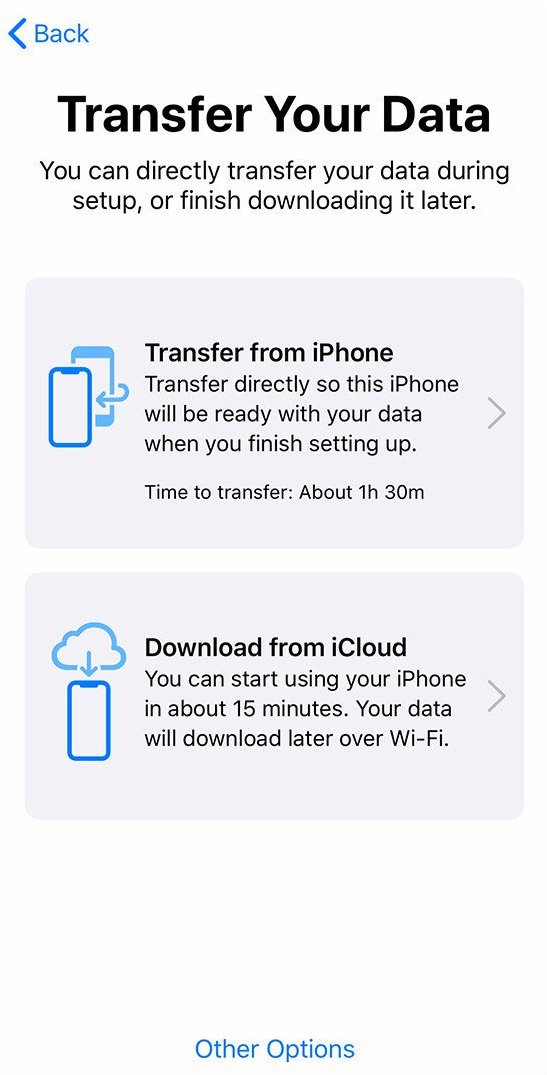
Otsene andmeedastusaeg onpinsõltuvalt nende mahust. Kui teie vanas iPhone'is on palju fotosid ja videoid, pikeneb edastusaeg automaatselt.
Kui kaamera teie vanal iPhone'il ei tööta, järgige käsitsi autentimise samme. "Autentimine käsitsi". Autentimismeetodina kasutatakse seadme parooli (pääsukoodi), Face ID või Touch ID.